电脑上如何取消打印?紧急停止打印任务全攻略
误点了打印按钮?发现选错了打印机?或文件有错误急需停止?别慌,这份详尽的指南将助你迅速掌控局面,取消正在进行的打印任务。

最快速反应:利用打印机物理按键
- 取消/停止按钮: 绝大多数打印机正面或顶部设有醒目的“取消”(Cancel)或“停止”(Stop)按钮,发现打印错误,立即按下它,通常能最快中断当前任务,部分型号需短暂长按生效。
- 电源按钮(谨慎使用): 若取消键无效且情况紧急,直接关闭打印机电源是最后手段,但请注意,这可能导致纸张卡住或未完成文档残留在内存中,重启后可能自动续打,仅建议在其它方法失效时使用。
软件层面取消:操作系统操作指南

-
Windows系统:
- 点击屏幕右下角系统托盘(时钟旁)的 打印机图标,若未显示,可通过“控制面板” > “硬件和声音” > “查看设备和打印机”,找到目标打印机双击打开。
- 在弹出的打印队列窗口中,右键点击需要取消的文档。
- 选择 “取消” 或 “取消文档”。
- 系统提示确认时,点击 “是”,队列清除即表示取消成功,若文档状态停滞为“正在删除”,稍等片刻或重启打印后台处理程序(见下文进阶方法)。
-
macOS系统:
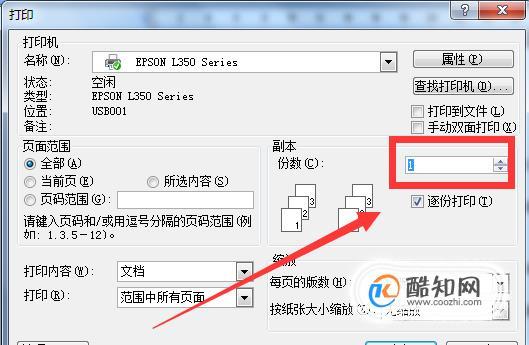
- 打开 “应用程序” 文件夹 > “实用工具” > 双击启动 “打印中心”(某些版本名为“打印与扫描”)。
- 在左侧设备列表选择正在工作的打印机。
- 右侧任务列表中找到目标打印作业,点击选中它。
- 点击窗口顶部工具栏的 “X” (删除) 按钮,或直接按键盘 Delete键。
- 确认删除操作,任务从列表消失即完成取消。
深入解决:当打印队列“卡死”时 若文档在队列中无法清除,显示“正在删除”或“错误”,试试这些方法:
- 重启打印后台处理服务 (Windows):
- 按
Win + R键,输入services.msc回车。 - 在“服务”窗口找到 “Print Spooler”。
- 右键点击它,选择 “重新启动”,此操作通常能清除卡住的任务。
- 按
- 清空打印机缓存文件夹 (Windows):
- 停止“Print Spooler”服务(同上步骤,选“停止”)。
- 打开文件资源管理器,输入路径:
C:\Windows\System32\spool\PRINTERS。 - 删除该文件夹内的所有文件(通常是临时文件)。
- 返回“服务”窗口,重新启动“Print Spooler”服务。
- 重启打印机及电脑: 简单但有效,重启设备能重置打印机状态和内存,清除顽固任务。
特殊场景应对
- 取消网络打印机任务: 操作与本地打印机一致,通过电脑上的打印队列管理,确保电脑与打印机网络连接正常,若队列管理无效,尝试访问打印机内置的Web管理界面(在浏览器输入打印机IP地址)取消任务。
- 取消已发送至共享打印机的任务: 需要操作连接着共享打印机的那台电脑(即打印服务器),在其打印队列中取消你的文档,若权限不足,联系共享打印机的管理员协助。
- 取消“脱机”打印机的任务: 若打印机因脱机而无法打印,队列任务会累积,恢复打印机在线状态后,任务可能自动开打,务必在打印机恢复连接前,在队列中取消不需要的任务。
智慧预防:减少误打印困扰
- 善用打印预览: 打印前务必点击“打印预览”,确认内容、份数、页码范围及打印机选择无误,这是避免错误的最有效习惯。
- 设为默认前确认: 安装新打印机后,谨慎将其设为默认设备,尤其网络环境下存在多台可选设备时。
- 利用“暂停打印”: 在打印队列窗口,可右键点击打印机选择“暂停打印”,此时发送的任务将进入队列但不执行,便于集中检查后再批量处理或取消。
- 考虑专业打印管理软件: 对打印需求复杂或频繁的用户,专业软件提供更强大的任务管理、权限控制及监控功能。
作为长期与各类打印机打交道的用户,我深知及时取消打印任务的重要性,物理按键永远是第一道防线,而熟练掌握操作系统中的打印队列管理则是核心技能,当遇到软件队列卡死时,重启打印后台处理服务是最常用有效的解决方案,养成打印前预览的习惯,能避免绝大多数误操作带来的麻烦,保持冷静,按步骤操作,打印任务的控制权始终在你手中。









评论列表 (0)